bbPress를 사용하여 WordPress에 포럼을 추가하는 방법은 무엇입니까?
게시 됨: 2021-10-26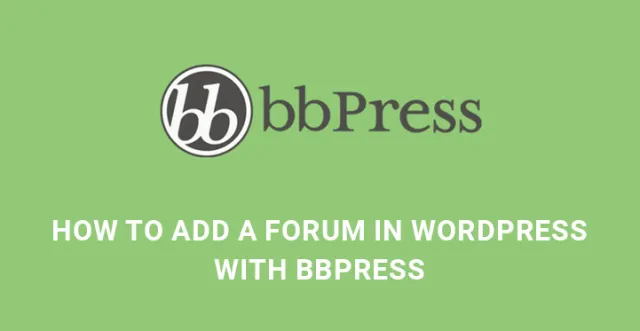
bbPress를 사용하여 WordPress에 포럼을 추가하는 방법
웹 사이트를 만든 후에는 충분한 웹 트래픽을 얻을 수 있도록 SEO 및 마케팅에 집중합니다. 그러나 트래픽 흐름이 일정해지면 다음 문제는 트래픽을 어떻게 오랫동안 유지하고 매일 방문자를 참여시킬 것인가입니다.
방문자를 오랫동안 참여시키는 다양한 방법이 있으며 포럼을 만드는 것이 가장 좋은 방법 중 하나입니다. bbPress를 사용하여 WordPress에 포럼을 추가 할 수 있습니다.
모든 비즈니스 웹사이트나 블로그에서 포럼은 매우 중요합니다. 포럼은 온라인 커뮤니티를 만들고 사용자와 상호 작용하여 사용자를 장기 고객 또는 구독자로 전환하는 데 유용합니다.
bbPress를 사용하여 WordPress에 포럼을 추가하는 단계로 이동하기 전에 먼저 bbPress가 실제로 무엇인지 이해하겠습니다.
bbPress 이해하기
WordPress의 핵심 파일을 사용하여 웹사이트를 위한 포럼 플랫폼을 만드는 고급 플러그인입니다. 완전한 포럼을 만드는 데 가장 권장되는 플러그인입니다.
사실, 다른 플러그인을 bbPress 포럼과 통합하여 소셜 미디어 플랫폼처럼 만들 수 있습니다. 시장에는 여러 타사 포럼 구축 도구를 사용할 수 있습니다.
그러나 대부분은 사이트 속도를 늦추고 WordPress 최신 버전과의 호환성 문제가 있습니다. 그러나 bbPress는 WordPress와 완벽하게 호환되며 빠르고 매우 가볍습니다.
bbPress 설치
bbPress를 사용하여 WordPress에 포럼을 추가하려면 먼저 플러그인을 설치해야 합니다. 대시보드의 왼쪽 메뉴에서 플러그인으로 이동합니다. 드롭다운에서 새로 추가를 클릭합니다. 플러그인 bbPress를 검색합니다.
설치하고 활성화하십시오. 활성화하면 대시보드 왼쪽 메뉴에 포럼, 주제 및 답글의 세 가지 옵션이 생성됩니다.
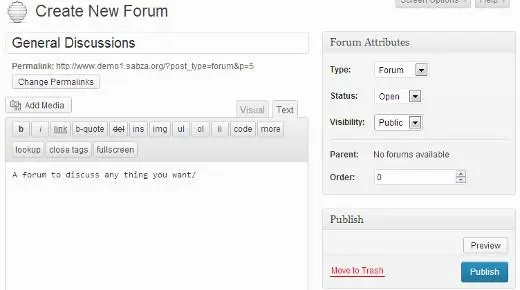
포럼을 클릭한 다음 새 포럼으로 이동합니다. bbPress로 워드프레스에 포럼을 추가하는 단계입니다. 새 게시물 작성처럼 보이는 새 화면이 나타납니다.
포럼에 제목을 추가하고 사용자가 포럼의 목적을 이해할 수 있도록 설명을 입력하고 마지막으로 게시 버튼을 클릭합니다.
관련 게시물: 플러그인 없이 bbPress 게시물 표시
홈 페이지에 포럼 표시
포럼이 생성되면 사람들이 액세스할 수 있도록 홈페이지에 표시해야 합니다. 이를 위해서는 WordPress 페이지를 만들어야 합니다. 대시보드로 이동하여 왼쪽 메뉴에서 페이지를 클릭한 다음 새로 추가를 누릅니다.
포럼 또는 커뮤니티와 같은 제목을 지정한 다음 단축 코드를 추가하십시오.
[ bbp-forum-index ] (쇼트코드가 작동하도록 괄호를 더 가까이 그립니다)
본문에 게시합니다.
그런 다음 모양으로 이동하고 거기에서 메뉴로 이동하십시오. 메뉴 옵션에서 페이지를 추가하고 홈페이지에 나타나도록 업데이트합니다.
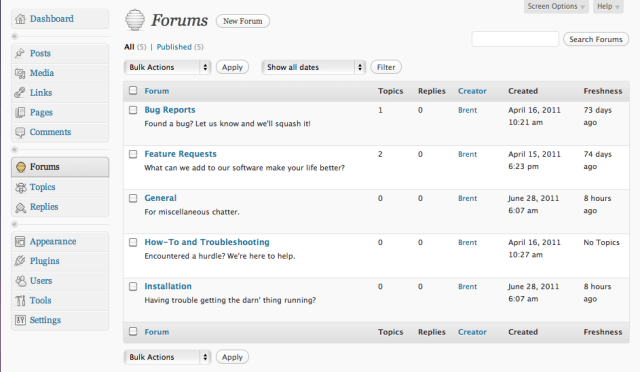
등록 페이지 추가
모든 WordPress 블로그에는 포럼에 댓글을 달거나 질문을 하기 위해 등록해야 하는 등록 페이지가 있습니다. 이를 위해서는 먼저 모든 사람이 등록할 수 있도록 웹사이트를 열어야 합니다.
멤버십 – 대시보드에서 설정으로 이동하여 일반을 클릭합니다. 거기에 멤버십 레이블이 표시되고 그 옆에 "누구나 등록할 수 있습니다"라는 확인란이 표시됩니다. 그것을 활성화하고 업데이트 버튼을 클릭하십시오.

등록 페이지 – 그런 다음 대시보드의 페이지에서 새 페이지를 다시 만듭니다. 등록 페이지와 같은 제목을 지정하고 단축 코드를 추가
[ bbp-register ] (쇼트코드가 작동하려면 괄호를 더 가까이 그립니다)
본문에 게시합니다.
단축 코드는 방문자가 귀하의 웹사이트에 있는 온라인 커뮤니티의 회원이 될 수 있는 등록 양식을 생성합니다.
비밀번호 분실 페이지 – 사용자가 실수로 비밀번호를 분실한 경우 비밀번호를 복구할 수 있도록 비밀번호 분실 페이지를 생성할 수도 있습니다. 이를 위해 다른 새 페이지를 만들고 적절한 제목을 지정합니다.
그런 다음 단축 코드를 붙여 넣습니다.
[ bbp-lost-pass ] (짧은 코드가 작동하도록 괄호를 더 가까이 그립니다)
페이지를 게시합니다.
이제 웹 사이트를 살펴보고 모든 것이 완벽하게 작동하는지 여부를 확인하십시오.
bbPress 포럼에 유용한 위젯 만들기
bbPress는 사용자가 필요로 하는 모든 필수 기능을 갖춘 완전한 플러그인입니다. 대시보드에서 모양으로 이동한 다음 위젯으로 이동합니다.
가장 많이 사용되는 위젯 중 하나는 bbPress용 로그인 양식입니다. 사용자가 포럼 페이지로 이동하지 않고도 포럼에 쉽게 액세스할 수 있도록 사이드바에 배치할 수 있습니다.
위젯 페이지에 도달하면 로그인 위젯이 표시됩니다. 표시하려는 사이드바에 끌어다 놓습니다.
이전에 생성한 등록 및 비밀번호 분실 페이지에 대한 링크를 입력하는 필드가 표시됩니다. 저장하고 웹 사이트를 방문하여 확인하십시오.
bbPress 포럼 설정 –
포럼에 대한 구성 설정을 지정하여 원하는 방식으로 수행할 수 있습니다. 설정으로 이동한 다음 포럼으로 이동합니다. 설정하고 제어할 수 있는 유용하고 흥미로운 기능이 많이 있는 단순화된 설정 페이지가 열립니다.
일관성을 유지하기 위해 특정 시간 동안 댓글 편집을 허용하지 않을 수 있습니다. 그러나 포럼의 관리자 또는 중재자는 필요할 때 편집할 수 있는 옵션이 있습니다.
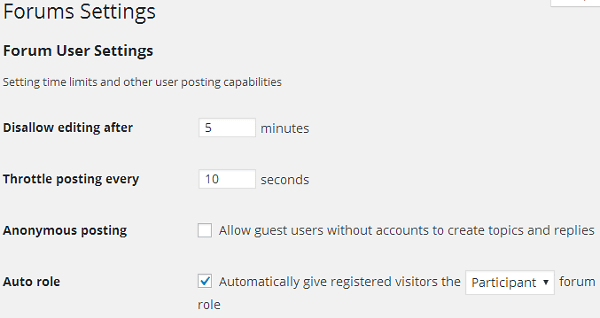
다음 옵션은 새 게시물이 표시되는 시간을 제어하는 것입니다. 한 번에 하나의 게시물이나 댓글만 게시되고 피크 시간에 혼란이 없도록 새 게시물을 제한할 수 있습니다.
익명 게시, 구독 및 주제에 대한 즐겨찾기 옵션 등을 제어하는 옵션이 있습니다.
BbPress의 역할 이해
이제 bbPress를 사용하여 WordPress에 포럼을 추가하는 방법을 이해했으므로 포럼을 관리하기 위해 다른 사람들에게 할당할 수 있는 다양한 역할을 이해하는 것이 중요합니다.
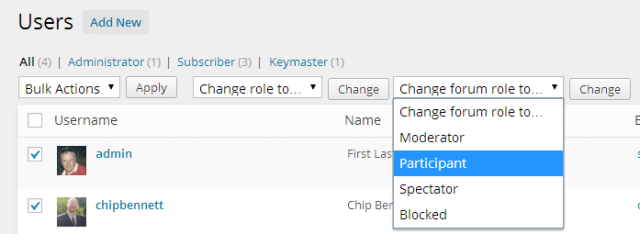
Keymaster – Keymaster는 웹사이트의 관리자입니다. 당신은 무엇이든 할 수 있습니다.
중재자 – 포럼, 게시물 및 주제를 중재하기 위해 관리자가 만든 사용자입니다. 생성, 편집 및 삭제할 수 있지만 영구적으로 삭제할 수는 없습니다.
참가자 – 포럼에 등록할 방문자입니다. 그들은 새로운 주제를 만들고, 다른 사람들에게 댓글을 달고, 구독하고 좋아하는 주제를 가질 수 있습니다.
관중 – 아직 등록하지 않은 포럼 주제만 읽을 수 있는 사용자입니다.
마지막으로 등록한 악의적인 사용자를 차단할 수 있습니다. 그들은 단순히 관중이 되어 포럼 주제와 토론을 읽을 수 있습니다.
귀하의 웹사이트에 대한 포럼을 만들고 문제를 논의하고 해결하는 데 충성스러운 팔로워를 참여시키십시오. 또한 의견을 구하고 포럼을 계속해서 참여할 수 있습니다.
